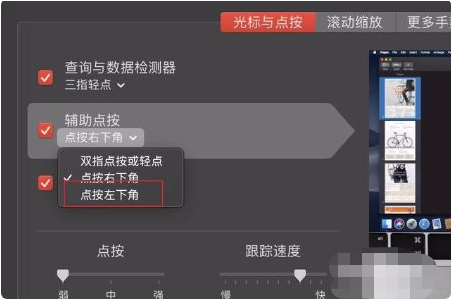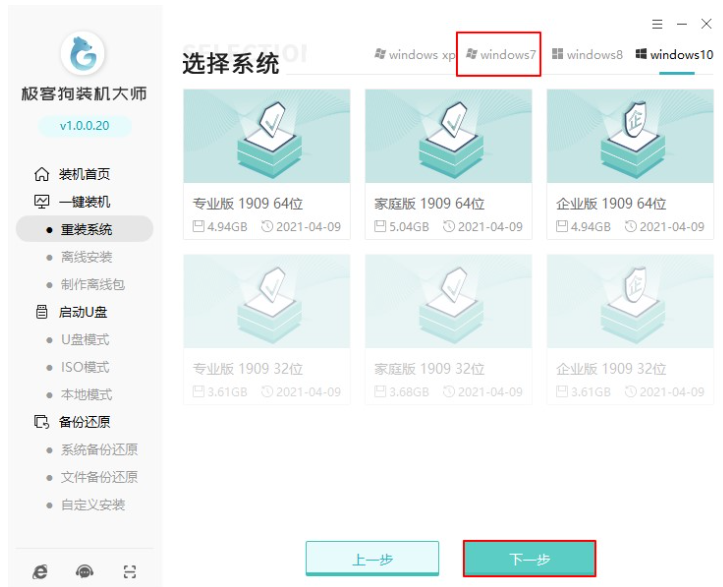怎么删除word空白页的使用方法
在使用word办公软件编辑各类文档的时候,有时我们可能操作不当等,会导致页面出现word空白页影响美观。这时要怎么删除word空白页呢?下面小编就教下大家删除word空白页的方法。
工具/原料:
系统版本:Windows10系统
品牌型号:联想G700
软件版本:word电脑版2021
WEEX交易所已上线平台币 WEEX Token (WXT)。WXT 作为 WEEX 交易所生态系统的基石,主要用于激励 WEEX 交易平台社区的合作伙伴、贡献者、先驱和活跃成员。
新用户注册 WEEX 账户、参与交易挖矿及平台其他活动,均可免费获得 WXT 空投奖励。
方法/步骤:
方法一:按下Delete键
1、首先打开电脑的桌面程序,然后在电脑的桌面上双击WPSoffice,将Word文档打开。
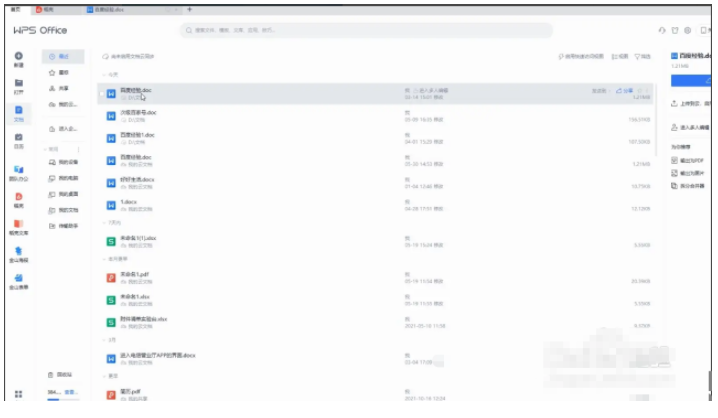
2、打开文档以后,在编辑文档文本时,会出现文本空白页,选择空白页。
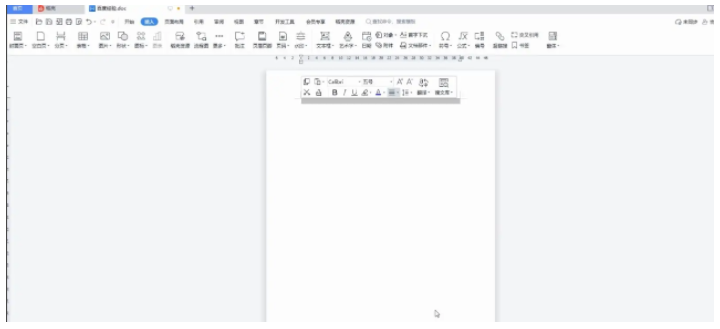
3、然后将光标定格在能够定格的最下一行,然后按下键盘上的Delete键就可以删除。

方法二:缩小行距
1、我们将行距缩小来删除空白页,然后将光标定格在空白页能够定格的最下一行。
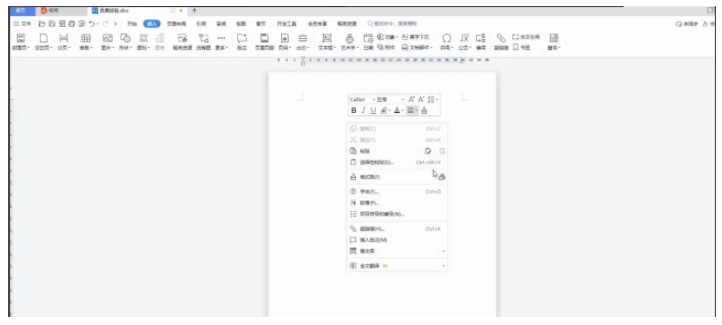
2、定格好以后,在弹出的序列栏中单击段落进入
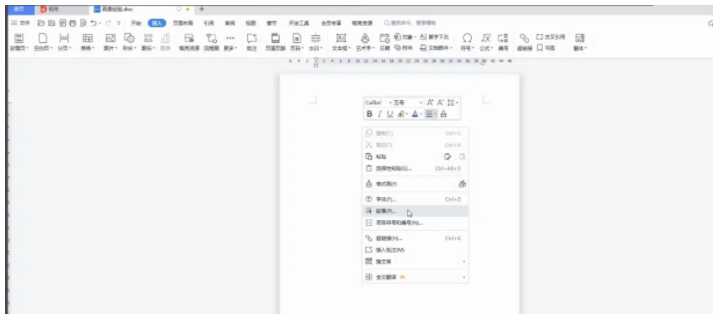
3、进入段落页面后,在页面右下方将行距调为固定值,将设置值改为1点击确定删除空白页即可。
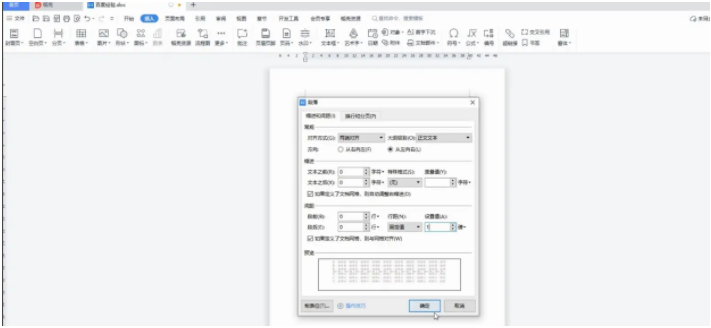
总结:
word删除空白页其实不难,教大家两种删除方法,有网友不清楚具体word怎么删除空白页,下面小编教下大家word删除空白页的方法。
本站资源均来源于网络或网友投稿,部分资源未经测试,难免存在BUG,所有资源只限于学习研究,不得商用。如使用本站下载的资源造成任何损失或发生侵权行为,均与本站无关。如不接受本声明请勿下载!本站资源如有侵权,请联系QQ:497149677核实后立即删除!
最客资源网 » 怎么删除word空白页的使用方法
最客资源网 » 怎么删除word空白页的使用方法